Считывание и просмотр идентификатора материнской платы
Примечание
- В данном руководстве описан способ считывания и просмотра идентификатора материнской платы. Для плат инструментов см. соответствующее руководство по поиску идентификаторов продуктов
Важные указания
Примечание
- Перед началом операции убедитесь, что плата прошита
USBпрошивкой; - Это руководство предназначено исключительно для поиска ID основной платы, а не для поиска ID платы инструмента;
- Перед выполнением дальнейших операций убедитесь, что верхний компьютер правильно подключен к основной платой;
- Если вам необходимо просмотреть ID платы инструмента, обратитесь к соответствующему каталогу продукции и ознакомьтесь с соответствующим руководством.
Подключение к SSH
- Сначала войдите в систему через сеть
SSH - Обратите внимание, что необходимо использовать сетевой вход в
SSH, а не последовательный порт
Поиск устройства
- Убедитесь, что хост-компьютер может нормально подключаться к интернету, а также, что кабель данных, подключающий целевой компьютер к хост-компьютеру, поддерживает передачу данных.
- После подключения к хост-компьютеру по SSH введите команду
lsusbи нажмите Enter. Если появится информация, выделенная на изображении ниже, можно переходить к следующему шагу.- Если никакой информации не появляется, значит, проблема в системе хост-компьютера. Мы не можем помочь с этим, вам нужно заменить систему на заведомо рабочую или использовать другой хост-компьютер.
- Если появляется сообщение о том, что команда
lsusbне найдена, установите её, выполнив следующую команду:sudo apt-get install usbutils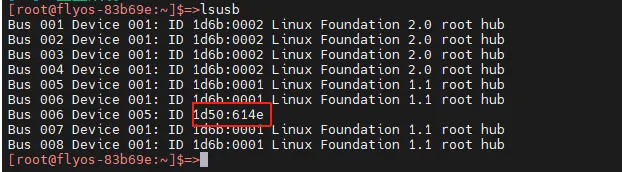
1d50:614e— это устройство, которое вы будете использовать на этом этапе.- Некоторые хост-компьютеры могут не отображать информацию полностью или вообще не отображать её, из-за особенностей системы.
- Если при вводе команды
lsusbустройство отображается, но1d50:614eотсутствует, попробуйте использовать другой кабель данных или подключите основную плату к другому USB-порту хост-компьютера.
Примечание
Переход к следующему шагу возможен только после обнаружения одного из устройств 1d50:614e
Поиск USBID
ls /dev/serial/by-id/*
- Введите следующую команду и нажмите Enter. Если все в порядке, появится одна строка синего цвета с ID (ниже приведен пример)
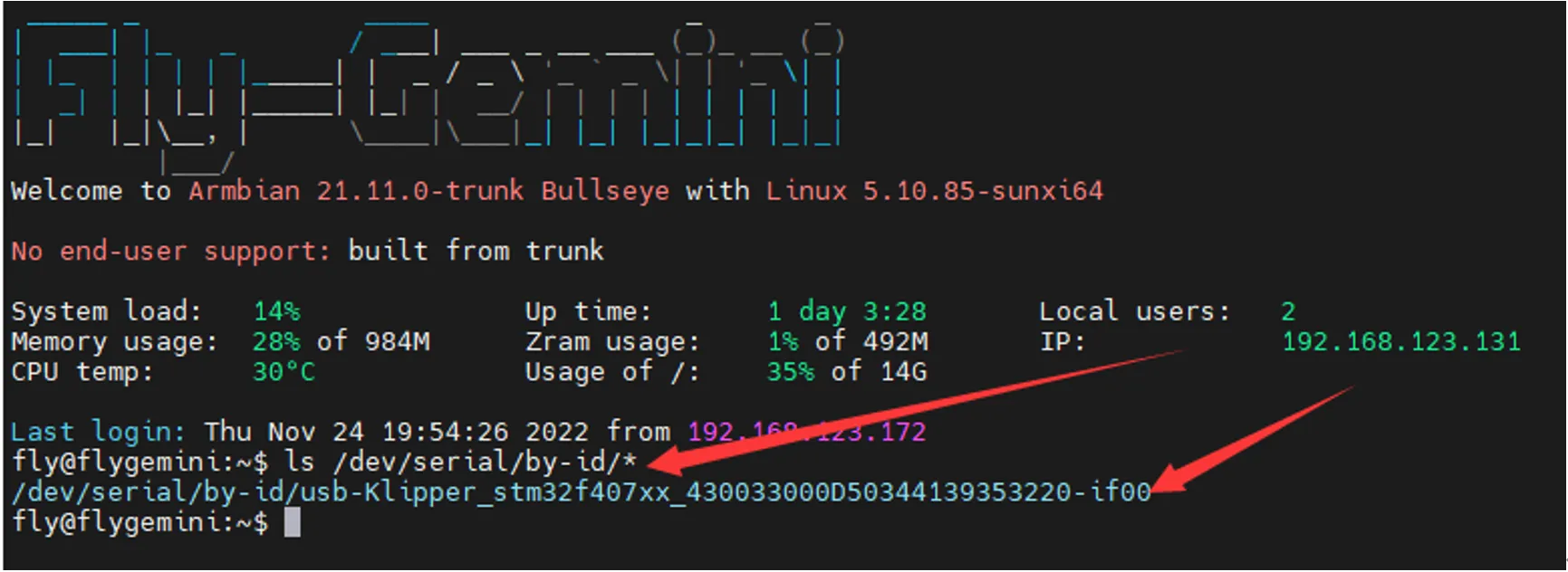
- Если после ввода команды ID не появляется, но устройство отображается в
lsusb, попробуйте использовать другую верхнюю машину или изменить систему верхней машины
Примечание
Если появляется несколько ID, выберите соответствующий ID в соответствии с моделью MCU вашей основной платы.
Внесение USB ID в конфигурацию
 |
 |
Примечание: Все ID, приведенные в данном документе, являются примерами. Фактический ID каждой платы отличается, поэтому вносите изменения в соответствии с полученным ID.
Ввод USB ID
- Найдите
[mcu], затем замените
Примечание
- В конфигурационном файле измените:
[mcu]
serial: <Здесь замените на найденный вами ранее ID>
- Примеры
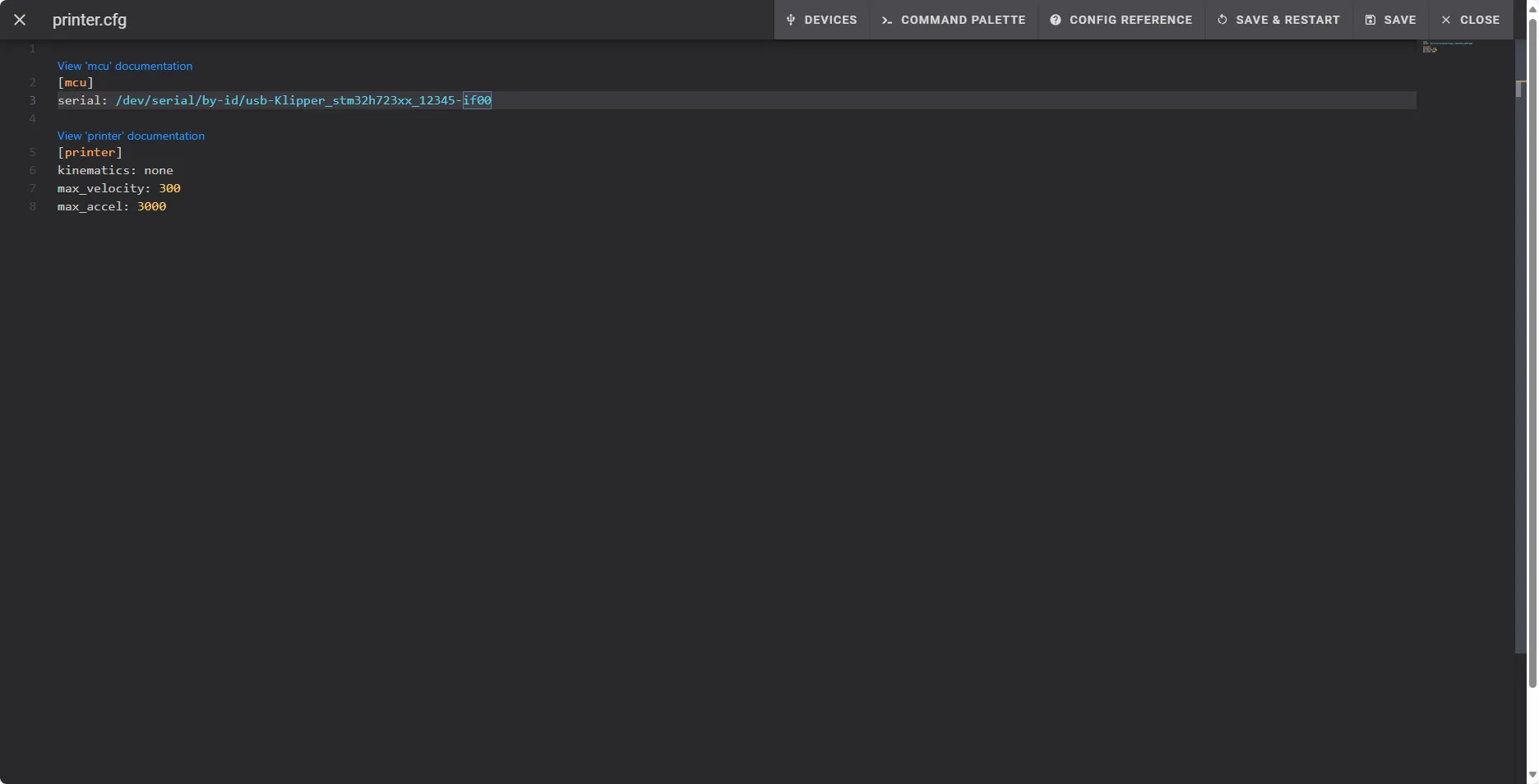 |
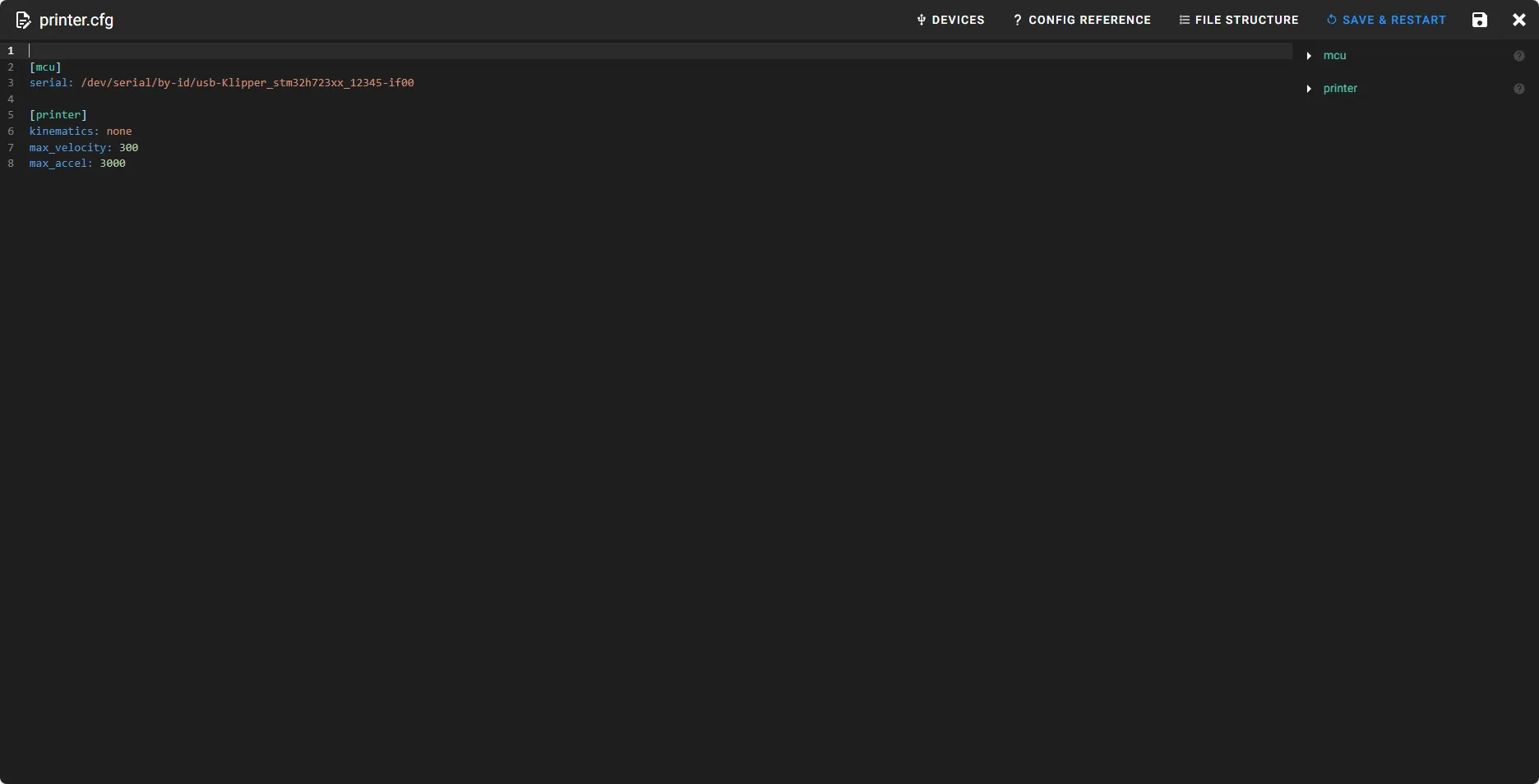 |
- Нажмите
SAVE & RESTARTв правом верхнем углу, файл сохранится автоматически и Klipper перезапустится
Loading...